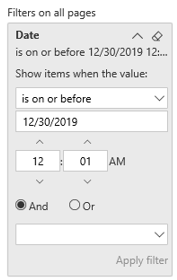Məlumatlar Power BI-nin əsasını təşkil edir.
Power BI hesabatları süzgəcdən keçirmək və vurğulamaq üçün bir neçə yol təqdim edir. Məlumatların necə süzülməsini bilmək düzgün məlumatı tapmağın açarıdır.
Qeyd:
Filtrləmə tablolara (dashboards) deyil, yalnız hesabatlara aiddir.
Slicers
Hesabat səhifəsində istifadə edə biləcəyiniz sadə bir filter növü slicer adlanır. Slicer hesabat səhifəsindəki vizual olaraq nəticələrini süzgəcdən keçirməyin yollarını təmin edir. Bir neçə müxtəlif növ slicer var:
-
rəqəmli (numeric)
-
kateqoriyalı (categorical)
-
tarix (date).
Slicerlər səhifədəki bütün vizualları bir anda süzgəcdən keçirməyi asanlaşdırır.
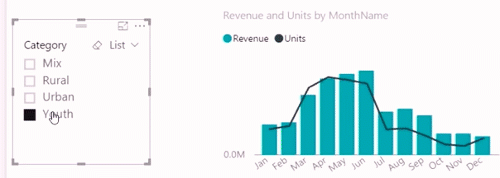
Birdən çox sahə seçmək istəyirsinizsə, Ctrl düyməsini basıb əlavə sahələri vurun.
Filtrlər paneli
Məlumatları süzgəcdən keçirməyin başqa bir yolu Filtrlər bölməsində filtrləri açmaq və dəyişdirməkdir. Filtrlər panelində hesabat tərtibçisi tərəfindən hesabata əlavə edilmiş filtrlər var.
Filtrin 4 növü mövcuddur:
-
Hesabat (Report filter) - Hesabatda bütün səhifələrə tətbiq olunur.
-
Səhifə (Page filter) - Cari hesabat səhifəsindəki bütün vizuallara tətbiq olunur.
-
Vizual (visual filter) - Hesabat səhifəsində müəyyən bir vizual üzərində tətbiq olunur. Vizual filtrləri siz ancaq hesabat səhifəsində bir visual seçmisizsə görə bilərsiniz.
-
Drillthrough - Bir vizual olaraq ardıcıl olaraq daha detallı fikirləri araşdırmağa imkan verir.
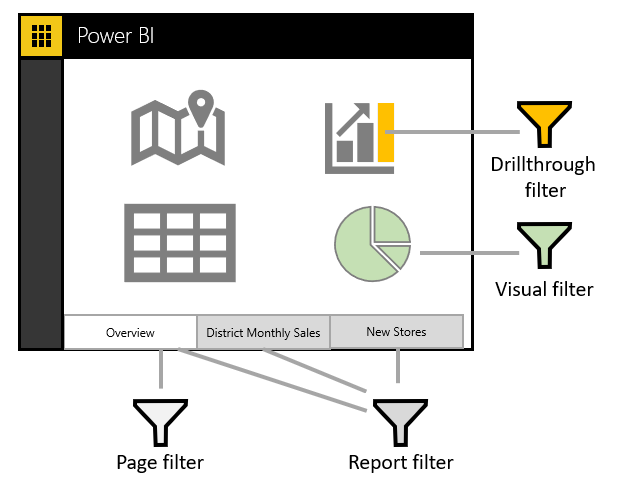
Məsələn, aşağıdakı ekran görüntüsündə tərtibatçı üç səhifə səviyyəli filtr (page filter) əlavə etdi: Segment, Year və Region. Diqqətinizə çatdıraq ki, il olaraq hazırda 2014-cü ili filtrə təyin edilmişdir.
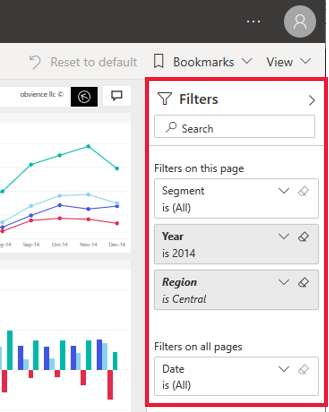
Hesabatdan çıxanda filtrləriniz yaddaşda qeyd olunur. Filtri geri götürmək və hesabat müəllifinin təyin etdiyi standart filtr (default filtering), slicer, çeşidləmə (sorting) qayıtmaq üçün, üst menyu çubuğundan Standart olaraq yenidən qurmaq (reset to default) seçin.
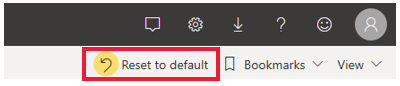
Qabaqcıl və ya əsas filtrləmə rejimində filtri silmək üçün silgi işarəsini seçin. Filtri tənzimlədikdə seçimlərinizi əks etdirmək üçün axtarış sorğusu yenilənir.
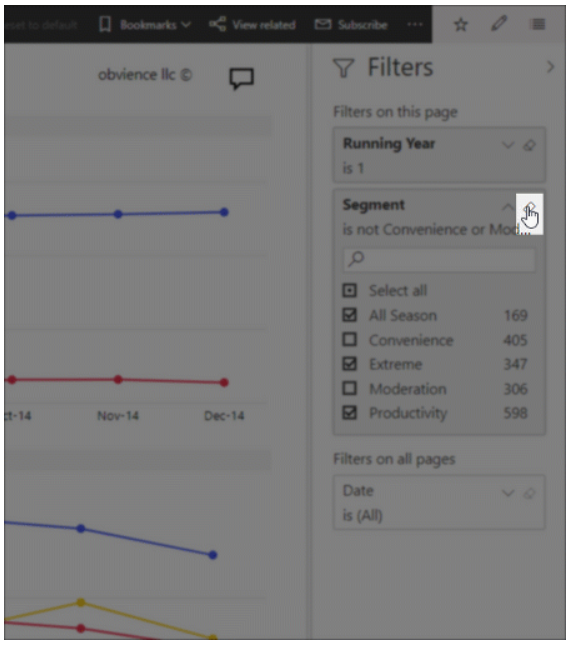
Qabaqcıl rejim (Advanced mode)
Sadə filtrləri tətbiq etmək üçün onay qutularının (check boxes) seçilməsi effektivdir, lakin bəzən dinamik bir sıra əsasında bir filtr tətbiq etməlisiniz. İki tarix arasında, məsələn, 1 May 2018-dən 31 İyul 2018 tarixinə qədər filtr istəyə bilərsiniz. Müəyyən bir sıra dəyəri, məsələn, 10,000 ilə 50.000 $ arasındakı satışları süzgəcdən keçirə bilərsiniz. Bu vəziyyətlərdə qabaqcıl rejimə ehtiyacınız var.
Dəyərlər davamlıdır (diskret deyil) və ya bir sıra təmsil edirsə, qabaqcıl filtr rejimini açmaq üçün sahə adını (field name to open) seçə bilərsiniz. Görmək istədiyiniz bir sıra dəyərləri təyin etmək üçün açılan menyudan (drop-down menu) və mətn qutularından (text boxes) istifadə edin.
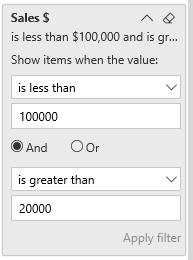
Sahə dəyərləri tarix və ya vaxtı təmsil edirsə, Tarix və Vaxt filtrlərini (Date and Time filters) istifadə edərkən başlanğıc və bitmə vaxtını göstərə bilərsiniz.